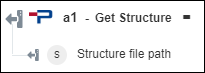Получить структуру
Используйте действие Получить структуру для экспорта метаданных, PDF- и JT- файлов сборки, а затем создайте ZIP-файл, содержащий следующие файлы:
• Файл манифеста, такой как CSV-файл с обзором данных в файле контейнера.
• XML-файл, включающий метаданные.
• JT-файлы, включающие 3D-геометрию деталей.
• PDF и другие документы.
Выполните следующие шаги, чтобы использовать действие Получить структуру в рабочем процессе:
1. Перетащите действие Получить структуру из списка соединителя Teamcenter PROSTEP Demo на канву, наведите указатель на это действие и щелкните значок  или дважды щелкните действие. Откроется окно "Получить структуру".
или дважды щелкните действие. Откроется окно "Получить структуру".
2. При необходимости измените поле Метка. По умолчанию наименование метки совпадает с наименованием действия.
3. Сведения о добавлении типа соединителя Teamcenter PROSTEP Demo см. в разделе Поддерживаемый тип соединителя Teamcenter PROSTEP Demo.
Если соединитель для Teamcenter PROSTEP Demo был добавлен ранее, в поле Наименование соединителя выберите соединитель.
4. Щелкните Тестировать, чтобы проверить соединитель.
5. Щелкните Сопоставить соединитель, чтобы выполнить действие с помощью соединителя, отличного от используемого для заполнения полей ввода. В поле Соединитель времени выполнения укажите действительное наименование соединителя Teamcenter PROSTEP Demo. Дополнительные сведения о команде Сопоставить соединитель см. в разделе Использование сопоставления соединителя.
6. В списке Type of PDM object выберите или укажите тип объекта Teamcenter. Поддерживается только тип данных ItemRevision Teamcenter.
7. В списке Teamcenter root ID выберите или укажите идентификатор элемента Teamcenter.
8. Нажмите кнопку Готово.
Схема вывода